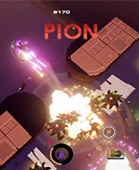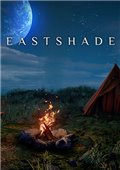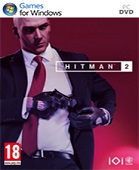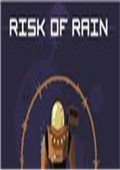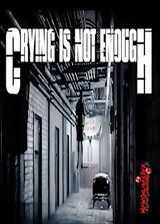Win11怎样取消登录账户-Win11取消登录账户的技巧方法
作者:075玩 来源:互联网 2023-07-30 04:36:07
相信已经有不少用户已经安装体验了Windows11操作系统,有一些小伙伴咨询小编关于Win11怎样取消登录账户呢?下面就为大家带来了Win11取消登录账户的技巧方法,有需要的小伙伴可以来了解了解哦。
Win11怎样取消登录账户-Win11取消登录账户的技巧方法
1、首先点击任务栏中间的开始,然后点击进入设置,并打开运行。
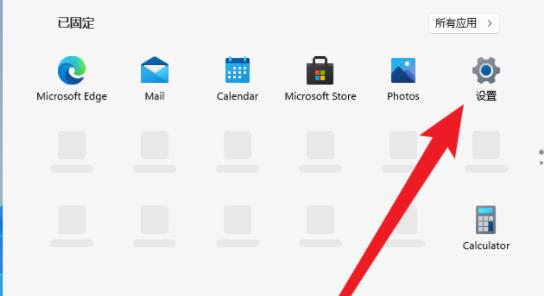
2、然后在运行窗口中输入代码:control userpasswords2并回车。
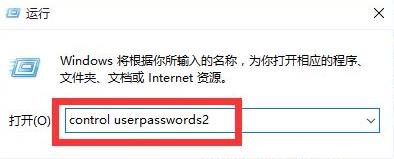
3、此时打开“用户账户”属性,不勾选“要使用本机,用户必须输入用户名和密码(E)”。
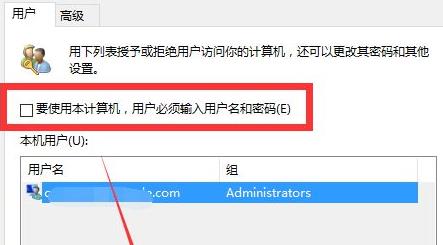
4、然后就可以设置登录的账户了,之后再次重启电脑就可以取消了以后就不用再登录了。
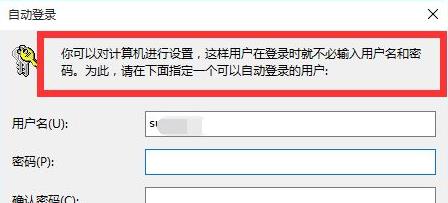
以上这里为各位分享了Win11取消登录账户的技巧方法。有需要的朋友赶快来看看本篇文章吧!
关 键 词:
相关阅读
- 剪映朗读文本怎么设置-剪映朗读文本设置方法
- premiere如何制作文字溶解-pr字幕逐渐溶解动画的实现方法
- autodesk sketchbook如何调整画布大小-autodesk sketchbook调整画布大小技巧
- 如何添加单多多账号-单多多添加账号教程
- c4d怎样建模三维瓶子模型-c4d建模酒瓶模型的技巧
- 如何卸载希沃管家-卸载希沃管家的操作方法
- Premiere怎么制作老旧雪花故障效果-Pr电视雪花故障的制作方法
- win11如何设置win10右键菜单样式-win11右键菜单设置为win10经典样式方法
- 小天才z6怎样设置密码-小天才z6设置密码解锁教程
- 华为手表如何使用触碰传图片?华为手表一碰传图片使用方法分享
推荐应用换一换
- 本类推荐
- 本类排行
- 1剪映朗读文本怎么设置-剪映朗读文本设置方法
- 2premiere如何制作文字溶解-pr字幕逐渐溶解动画的实现方法
- 3autodesk sketchbook如何调整画布大小-autodesk sketchbook调整画布大小技巧
- 4如何添加单多多账号-单多多添加账号教程
- 5c4d怎样建模三维瓶子模型-c4d建模酒瓶模型的技巧
- 6如何卸载希沃管家-卸载希沃管家的操作方法
- 7Premiere怎么制作老旧雪花故障效果-Pr电视雪花故障的制作方法
- 8win11如何设置win10右键菜单样式-win11右键菜单设置为win10经典样式方法
- 9小天才z6怎样设置密码-小天才z6设置密码解锁教程
- 10华为手表如何使用触碰传图片?华为手表一碰传图片使用方法分享
- 热门软件
- 热门标签








 萌侠挂机(无限盲盒)巴兔iPhone/iPad版
萌侠挂机(无限盲盒)巴兔iPhone/iPad版 新塔防三国-全民塔防(福利版)巴兔安卓折扣版
新塔防三国-全民塔防(福利版)巴兔安卓折扣版 皓月屠龙(超速切割无限刀)巴兔iPhone/iPad版
皓月屠龙(超速切割无限刀)巴兔iPhone/iPad版 异次元主公(SR战姬全免)巴兔iPhone/iPad版
异次元主公(SR战姬全免)巴兔iPhone/iPad版 火柴人归来(送兔年天空套)巴兔安卓版
火柴人归来(送兔年天空套)巴兔安卓版 大战国(魂环打金大乱斗)巴兔安卓版
大战国(魂环打金大乱斗)巴兔安卓版 世界异化之后(感性大嫂在线刷充)巴兔安卓版
世界异化之后(感性大嫂在线刷充)巴兔安卓版 云上城之歌(勇者之城)巴兔安卓折扣版
云上城之歌(勇者之城)巴兔安卓折扣版 武动六界(专属定制高返版)巴兔安卓折扣版
武动六界(专属定制高返版)巴兔安卓折扣版 主公带我飞(打金送10万真充)巴兔安卓版
主公带我飞(打金送10万真充)巴兔安卓版 龙神之光(UR全免刷充)巴兔安卓版
龙神之光(UR全免刷充)巴兔安卓版 风起苍岚(GM狂飙星环赞助)巴兔安卓版
风起苍岚(GM狂飙星环赞助)巴兔安卓版 仙灵修真(GM刷充1元神装)巴兔安卓版
仙灵修真(GM刷充1元神装)巴兔安卓版 绝地枪王(内玩8888高返版)巴兔iPhone/iPad版
绝地枪王(内玩8888高返版)巴兔iPhone/iPad版 火柴人归来(送兔年天空套)巴兔iPhone/iPad版
火柴人归来(送兔年天空套)巴兔iPhone/iPad版 世界异化之后(感性大嫂在线刷充)巴兔iPhone/iPad版
世界异化之后(感性大嫂在线刷充)巴兔iPhone/iPad版 大战国(魂环打金大乱斗)巴兔iPhone/iPad版
大战国(魂环打金大乱斗)巴兔iPhone/iPad版 主公带我飞(打金送10万真充)巴兔iPhone/iPad版
主公带我飞(打金送10万真充)巴兔iPhone/iPad版